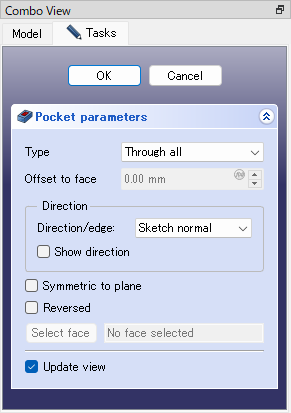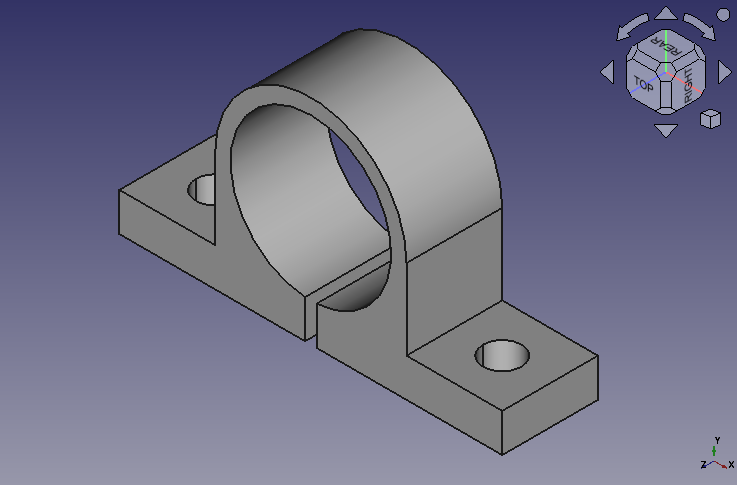FreeCAD チュートリアル パイプ用留め具(2/3)
台座部の穴あけ用スケッチの作成
-
スケッチ面の作成
台座部の上面の一方を選択し、新しいスケッチ平面を作成
します。
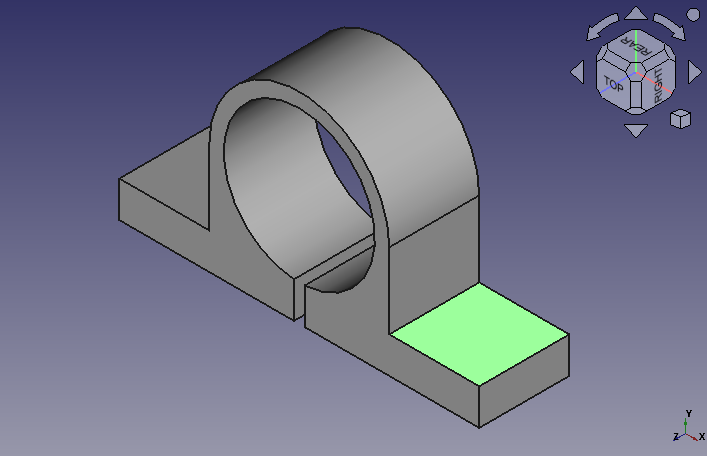
台座部の上面の一方を選択 -
垂直方向の補助線の作成
位置合わせ用に補助線を作成します。外部線の作成
を実行し、台座部の両端の辺(矢印部)を選択して外部線を作成します。右クリックで外部線作成を終了します。
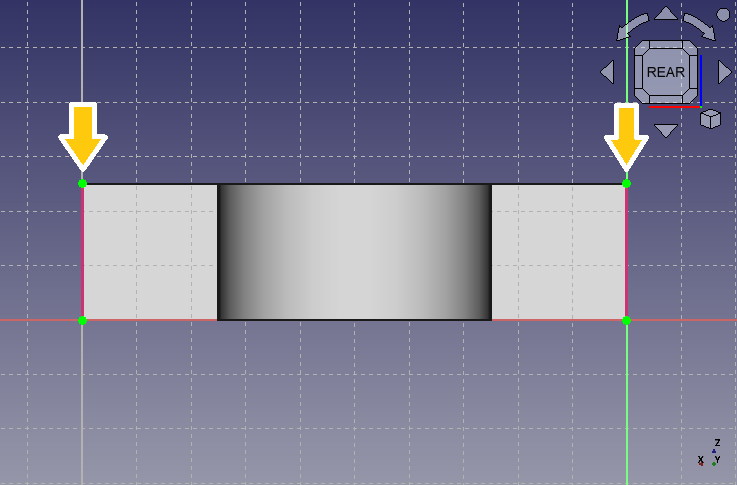
外部形状から外部線を作成 -
水平方向の補助線の作成
補助線切り替え
をクリック後、連続線の作成
で下図のように3つの線分に分かれた連続線を描きます。右クリックで連続線の作成を終了します。
また作成後に再度、補助線切り替え
をクリックして補助線作成モードを解除しておきます。
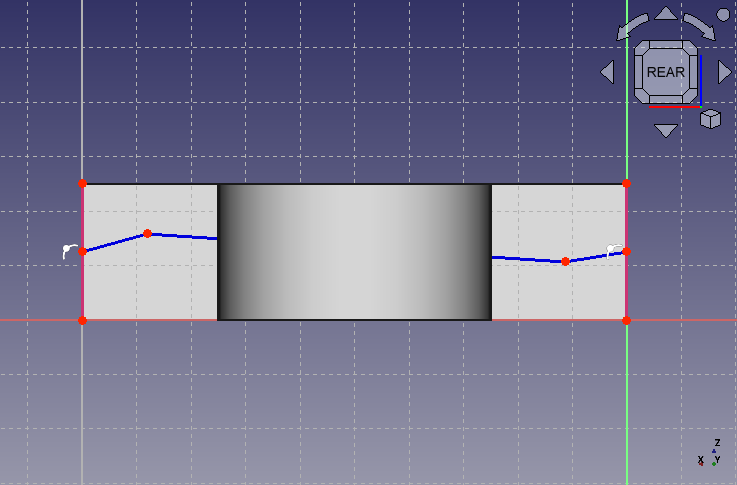
補助線用の連続線の作成 作成した連続線の3つの線分を選択し、水平拘束
で拘束して水平にします。
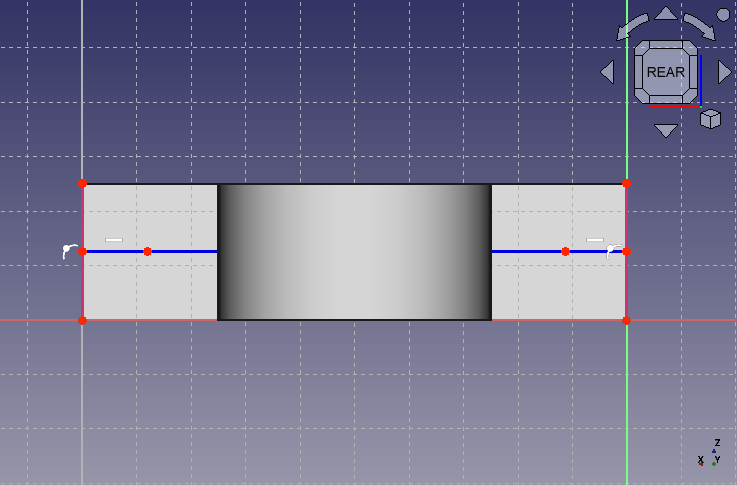
連続線の水平拘束 連続線の両端の線分を選択し、等値拘束
で拘束して長さを揃えます。
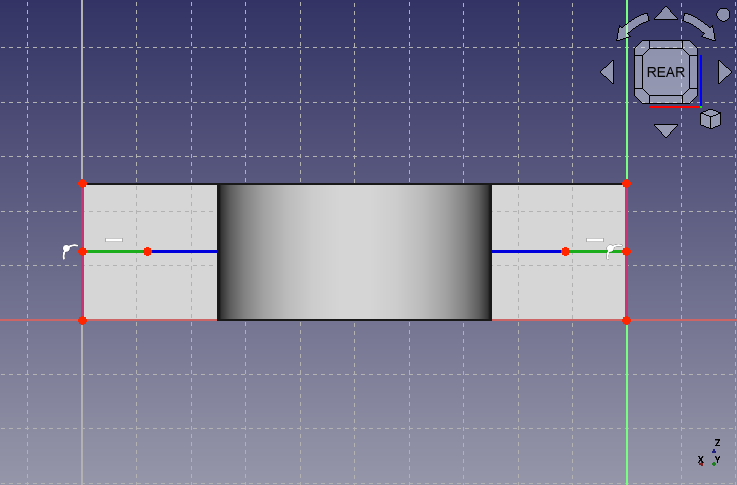
等値拘束を使用して長さを揃える -
穴あけ用スケッチの作成
円の作成
を実行して、おおよその位置に穴あけ用の円を2つ作成します。右クリックで円の作成を終了します。
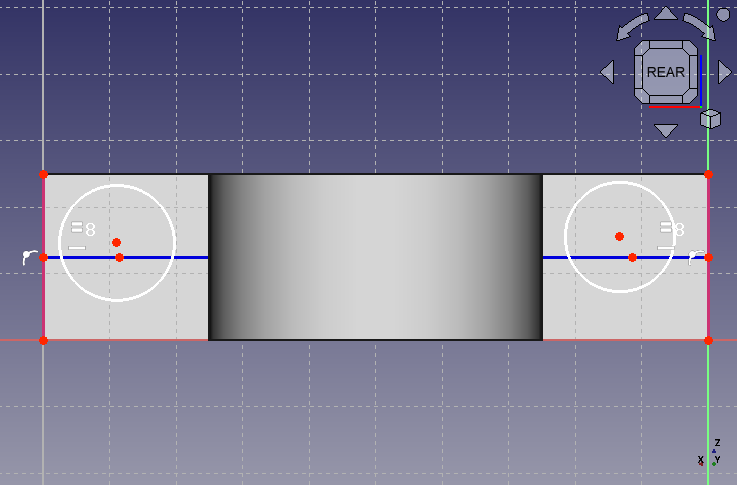
円の作成 次に円の中心と補助線の分点を選択して一致拘束
を実行し、円の中心と補助線の分点を一致させます。同じ手順で左右それぞれの円の中心を拘束します。
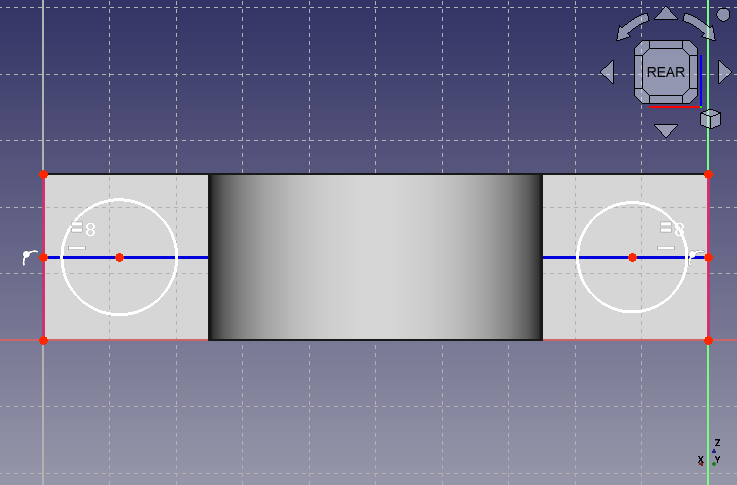
中心点の位置を拘束 さらに両方の円を選択し、等値拘束
で拘束して半径を揃えます。
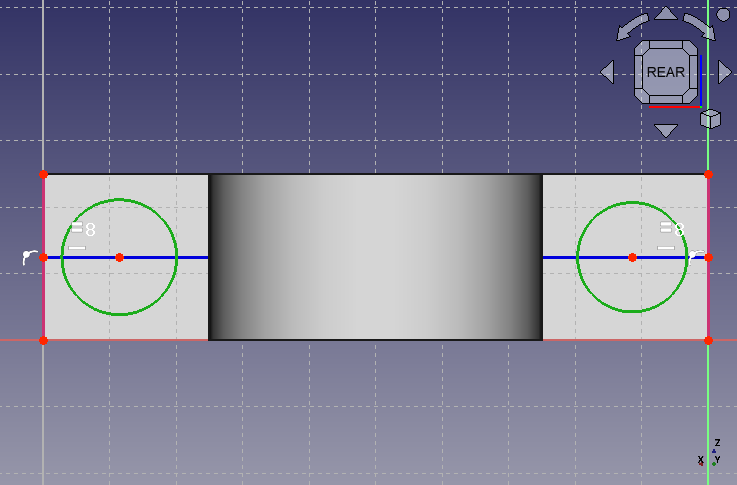
半径を揃える -
寸法の指定
右側の円(スケッチ面垂直軸に近い側の円)を選択し、半径拘束
を使用して半径を 5mm に拘束します。また円の中心を選択し、座標拘束
を使用して中心座標を(-12.5mm, 12.5mm)に拘束します。
すでに左右で半径・位置が揃うように拘束しているので、反対側の円の半径・中心座標を拘束する必要はありません。
以上でスケッチが完全拘束状態になり緑色で表示されるのでタスクタブのを押してスケッチ編集を終了します。
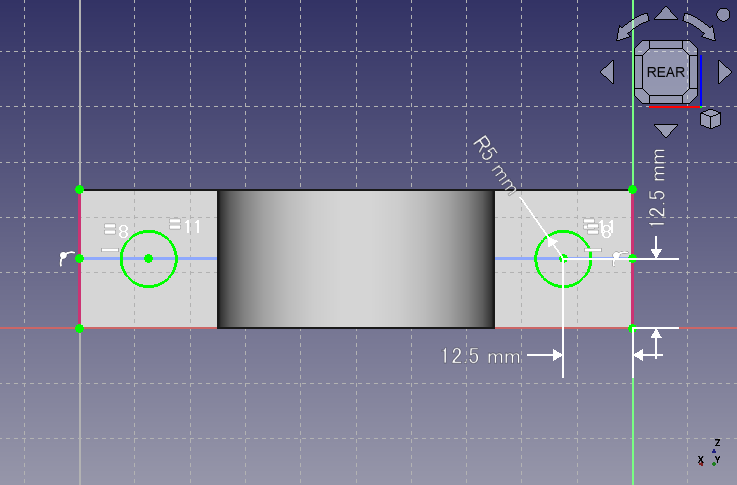
寸法の指定
台座部の穴あけ用スケッチの作成
モデルツリーで作成したスケッチを選択し、切り抜き